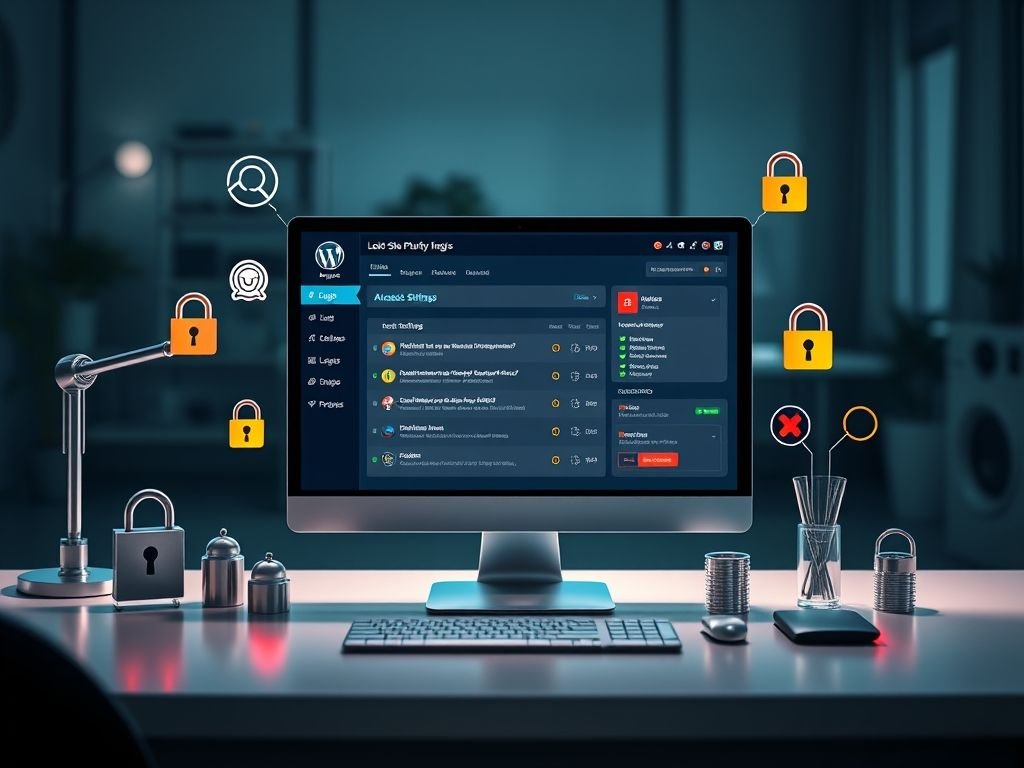Como corrigir o problema de ser bloqueado (lockout) do próprio site?
O bloqueio do próprio site, também conhecido como lockout, é uma situação frustrante e comum entre usuários de WordPress, especialmente aqueles que utilizam plugins de segurança. Este problema geralmente ocorre quando um administrador ou usuário legítimo não consegue acessar o painel do WordPress devido a restrições impostas pelo sistema. Neste artigo, vamos explorar a fundo como corrigir esse problema, suas causas e as melhores práticas para evitar futuros bloqueios.
O que causa o bloqueio do site?
O bloqueio pode ser causado por diversas razões, incluindo:
- Erros de senha: Inserir repetidamente a senha errada pode levar a um bloqueio temporário de segurança.
- Plugins de segurança: Algumas extensões de segurança aplicam bloqueios automáticos após um certo número de tentativas de login malsucedidas.
- Configurações de firewall: Firewalls podem ser configurados para bloquear IPs suspeitos.
- Alterações no servidor: Problemas com o servidor ou mudanças na configuração podem resultar em bloqueios.
Compreender as causas é o primeiro passo para resolver o problema de como corrigir o problema de ser bloqueado (lockout) do próprio site.
Passos para corrigir o problema de bloqueio
Se você se deparou com um bloqueio no seu site WordPress, não se preocupe. Siga os passos abaixo para recuperar o acesso:
- Redefina sua senha: Utilize a opção de esqueci minha senha na página de login do WordPress. Você receberá um link por e-mail para criar uma nova senha.
- Verifique o arquivo .htaccess: Acesse seu servidor via FTP e baixe o arquivo .htaccess. Faça um backup e, em seguida, substitua seu conteúdo por:
# BEGIN WordPress
# The directives (lines) between "BEGIN WordPress" and "END WordPress" are dynamically generated, and should only be modified via WordPress filters. Any changes to the directives between these markers will be overwritten.
RewriteEngine On
RewriteBase /
RewriteRule ^index.php$ - [L]
RewriteCond %{REQUEST_FILENAME} !-f
RewriteCond %{REQUEST_FILENAME} !-d
RewriteRule . /index.php [L]
# END WordPress - Desative plugins de segurança: Acesse seu servidor via FTP e renomeie a pasta do plugin de segurança que você está usando. Isso pode restaurar o acesso ao painel.
- Verifique o arquivo wp-config.php: Acesse o arquivo wp-config.php e verifique se há alguma configuração que possa estar bloqueando o acesso. Você pode adicionar uma linha para permitir acesso temporário:
define('WP_ALLOW_REPAIR', true); - Contate seu provedor de hospedagem: Se você ainda não conseguir acessar, entre em contato com seu provedor de hospedagem. Eles podem ajudar a restaurar o acesso.
Prevenindo futuros bloqueios
Uma vez que você tenha resolvido o problema de como corrigir o problema de ser bloqueado (lockout) do próprio site, é importante implementar medidas preventivas para evitar que isso aconteça novamente:
Construa um Site Profissional conosco
Seja para ser aprovado no AdSense ou para atrair mais clientes para sua clínica ou escritório, a base é a mesma: um site profissional. Potencialize sua fonte de clientes.
- Use senhas fortes: Crie senhas complexas e únicas para sua conta de administrador.
- Limite tentativas de login: Utilize plugins como Limit Login Attempts Reloaded para restringir tentativas de login.
- Monitore logs de acesso: Verifique regularmente os logs de acesso para identificar tentativas de login suspeitas.
- Atualize seus plugins e temas: Mantenha todos os plugins e temas atualizados para evitar vulnerabilidades.
Aplicações práticas
Para transformar o conhecimento em ação, aqui estão algumas dicas que você pode aplicar no seu dia a dia:
- Crie um cronograma de backups: Utilize plugins de backup como UpdraftPlus para agendar backups regulares do seu site. Isso garante que você tenha uma cópia recente do site caso precise restaurá-lo.
- Teste o acesso regularmente: Periodicamente, teste o acesso ao seu painel de administração para garantir que não há problemas. Isso pode ser feito ao tentar fazer login em diferentes dispositivos e redes.
- Considere um serviço de monitoramento: Ferramentas como UptimeRobot podem alertá-lo sobre problemas de acesso ao seu site, permitindo que você tome ações rápidas.
Conceitos relacionados
Ao explorar o bloqueio do site, é útil entender alguns conceitos relacionados:
- Autenticação de dois fatores: Uma camada adicional de segurança que pode prevenir acessos não autorizados.
- Firewall de Aplicação Web (WAF): Soluções que protegem seu site contra ataques e intrusões.
- Segurança de senhas: Práticas para garantir que suas senhas sejam seguras e menos suscetíveis a ataques.
Refletindo sobre o tema, pense em como você pode implementar essas práticas de segurança no seu site WordPress. A prevenção é sempre o melhor remédio, e um site seguro proporciona não apenas tranquilidade, mas também uma melhor experiência para seus usuários.